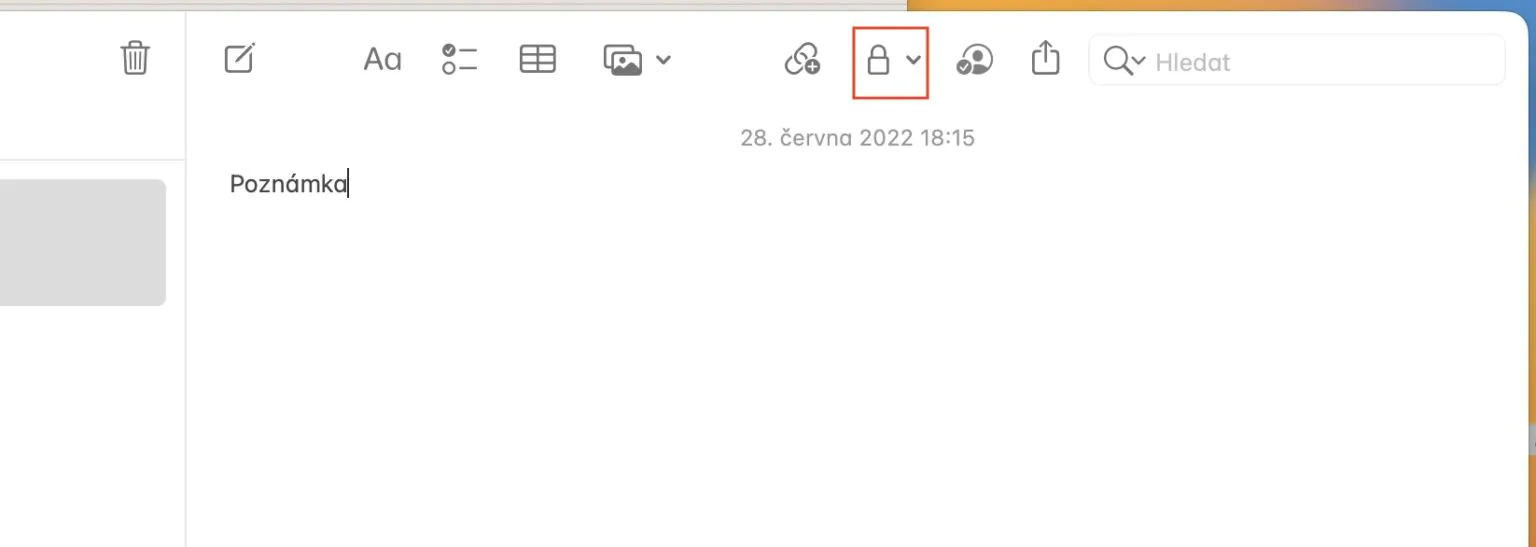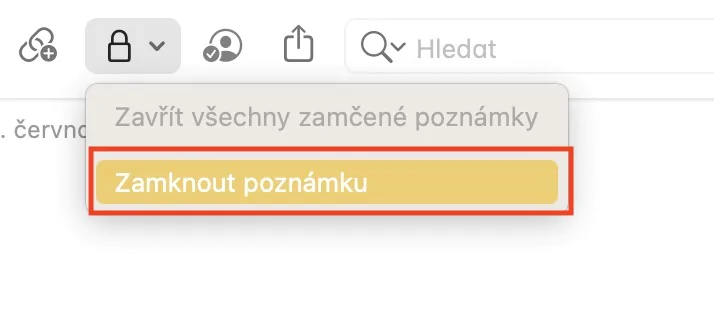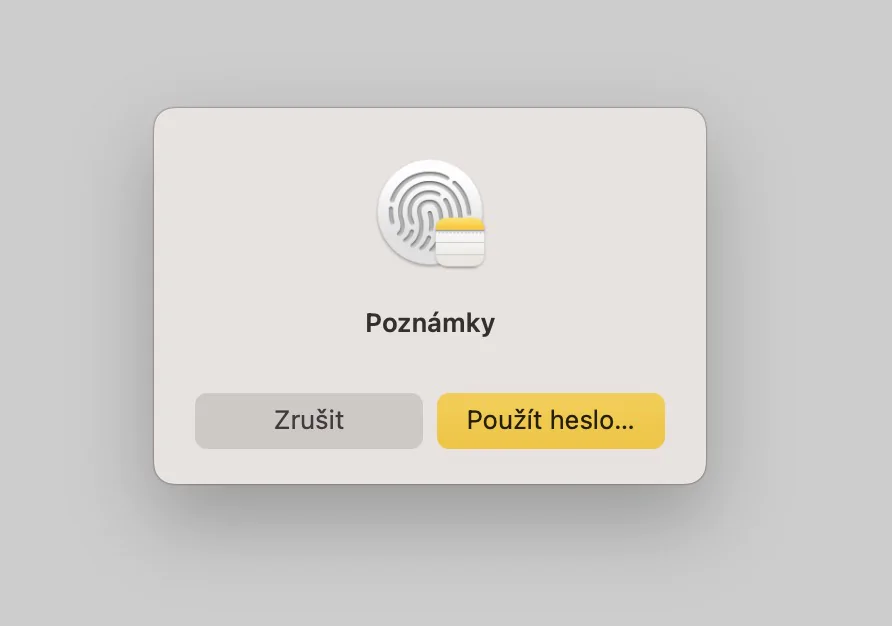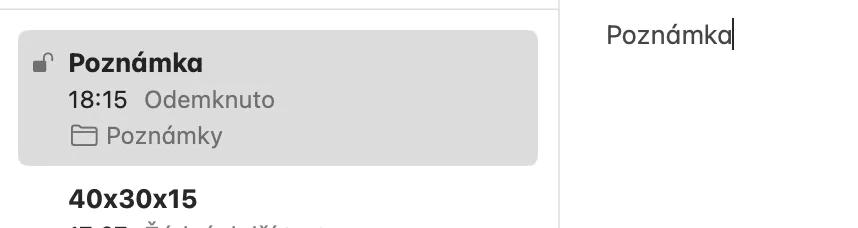ഏകദേശം ഒന്നര മാസം മുമ്പ്, ആപ്പിൾ അതിൻ്റെ ഓപ്പറേറ്റിംഗ് സിസ്റ്റങ്ങളുടെ പുതിയ പതിപ്പുകൾ പരമ്പരാഗതമായി ഡെവലപ്പർ കോൺഫറൻസിൽ അവതരിപ്പിച്ചു. പ്രത്യേകിച്ചും, ഞങ്ങൾ സംസാരിക്കുന്നത് iOS, iPadOS 16, macOS 13 Ventura, watchOS 9 എന്നിവയെക്കുറിച്ചാണ്. ഈ എല്ലാ ഓപ്പറേറ്റിംഗ് സിസ്റ്റങ്ങളും ഇപ്പോഴും ബീറ്റ പതിപ്പുകളിൽ ലഭ്യമാണ്, കുറച്ച് മാസത്തേക്ക് അങ്ങനെ തന്നെ തുടരും. എന്നിരുന്നാലും, പരാമർശിച്ച പുതിയ സിസ്റ്റങ്ങളിൽ പുതുമ അനുഗ്രഹീതമായി ലഭ്യമാണ്, അവതരണത്തിന് ഏതാനും ആഴ്ചകൾക്കുശേഷം ഞങ്ങൾ അവയിൽ അർപ്പണബോധമുള്ളവരാണെന്ന വസ്തുത സ്ഥിരീകരിക്കുന്നു. ഈ ലേഖനത്തിൽ, നിങ്ങൾ പ്രതീക്ഷിക്കുന്ന 5 പുതിയ സുരക്ഷാ സവിശേഷതകൾ ഞങ്ങൾ പരിശോധിക്കും.
ആകാം നിങ്ങൾക്ക് താൽപ്പര്യമുണ്ട്

മറഞ്ഞിരിക്കുന്നതും അടുത്തിടെ ഇല്ലാതാക്കിയതുമായ ആൽബങ്ങൾ ലോക്കുചെയ്യുന്നു
നിങ്ങളല്ലാതെ മറ്റാരും കാണാത്ത ചില ഉള്ളടക്കങ്ങൾ ഫോട്ടോകളിൽ സംഭരിച്ചിരിക്കുന്ന ചില ഉള്ളടക്കങ്ങൾ നമുക്കോരോരുത്തർക്കും ഉണ്ടായിരിക്കാം. ഞങ്ങൾക്ക് ഈ ഉള്ളടക്കം ഹിഡൻ ആൽബത്തിൽ കൂടുതൽ സമയം സംഭരിക്കാൻ കഴിയും, ഇത് തീർച്ചയായും സഹായിക്കും, എന്നാൽ മറുവശത്ത്, കൂടുതൽ സ്ഥിരീകരണം കൂടാതെ ഈ ആൽബത്തിലേക്ക് പ്രവേശിക്കുന്നത് ഇപ്പോഴും സാധ്യമാണ്. എന്നിരുന്നാലും, MacOS 13-ലും മറ്റ് പുതിയ സിസ്റ്റങ്ങളിലും ഇത് മാറുന്നു, അവിടെ മറഞ്ഞിരിക്കുന്ന ആൽബം മാത്രമല്ല, അടുത്തിടെ ഇല്ലാതാക്കിയ ആൽബവും ടച്ച് ഐഡി വഴി ലോക്കിംഗ് സജീവമാക്കാൻ കഴിയും. ഒരു മാക്കിൽ, ഫോട്ടോകളിലേക്ക് പോകുക, തുടർന്ന് മുകളിലെ ബാറിൽ ക്ലിക്ക് ചെയ്യുക ഫോട്ടോകൾ → ക്രമീകരണങ്ങൾ… → പൊതുവായത്, എവിടെ താഴേക്ക് സജീവമാക്കുക ടച്ച് ഐഡി അല്ലെങ്കിൽ പാസ്വേഡ് ഉപയോഗിക്കുക.
USB-C ആക്സസറികൾ ബന്ധിപ്പിക്കുന്നതിനെതിരെയുള്ള സംരക്ഷണം
Mac- ൻ്റെ ഒരു അവിഭാജ്യ ഘടകവും നിങ്ങൾക്ക് പ്രാഥമികമായി USB-C കണക്റ്റർ വഴി ബന്ധിപ്പിക്കാൻ കഴിയുന്ന ആക്സസറികളാണ്. ഇതുവരെ, Mac-ലേക്ക് ഏത് ആക്സസറിയും എപ്പോൾ വേണമെങ്കിലും കണക്ട് ചെയ്യാൻ സാധിക്കുമായിരുന്നു, എന്നാൽ ഇത് MacOS 13-ൽ മാറുന്നു. ഈ സിസ്റ്റത്തിനുള്ളിൽ നിങ്ങൾ ആദ്യമായി ഒരു അജ്ഞാത ആക്സസറി Mac-ലേക്ക് കണക്റ്റ് ചെയ്യുകയാണെങ്കിൽ, നിങ്ങളാണോ എന്ന് സിസ്റ്റം ആദ്യം നിങ്ങളോട് ചോദിക്കും. കണക്ഷൻ അനുവദിക്കാൻ ആഗ്രഹിക്കുന്നു. നിങ്ങൾ അനുമതി നൽകിയാലുടൻ മാത്രമേ ആക്സസറി യഥാർത്ഥത്തിൽ കണക്റ്റുചെയ്യുകയുള്ളൂ, അത് തീർച്ചയായും ഉപയോഗപ്രദമാകും.

സുരക്ഷാ അപ്ഡേറ്റുകളുടെ യാന്ത്രിക ഇൻസ്റ്റാളേഷൻ
ഉപഭോക്തൃ സ്വകാര്യതയും സുരക്ഷയും സംരക്ഷിക്കുന്നതിനാണ് ആപ്പിളിൻ്റെ മുൻഗണന. ആപ്പിൾ സിസ്റ്റങ്ങളിലൊന്നിൽ ഒരു സുരക്ഷാ പിശക് കണ്ടെത്തിയാൽ, ആപ്പിൾ എല്ലായ്പ്പോഴും അത് എത്രയും വേഗം പരിഹരിക്കാൻ ശ്രമിക്കുന്നു. എന്നിരുന്നാലും, ഇപ്പോൾ വരെ, പരിഹാരങ്ങൾക്കായി എല്ലായ്പ്പോഴും അതിൻ്റെ സിസ്റ്റങ്ങളിലേക്ക് പൂർണ്ണമായ അപ്ഡേറ്റുകൾ റിലീസ് ചെയ്യേണ്ടതുണ്ട്, ഇത് ഉപയോക്താക്കൾക്ക് അനാവശ്യമായി സങ്കീർണ്ണമായിരുന്നു. എന്നിരുന്നാലും, MacOS 13-ൻ്റെയും മറ്റ് പുതിയ സിസ്റ്റങ്ങളുടെയും വരവോടെ, സുരക്ഷാ അപ്ഡേറ്റുകൾ സ്വതന്ത്രമായും സ്വയമേവയും ഇൻസ്റ്റാൾ ചെയ്യാൻ കഴിയുന്നതിനാൽ ഇത് ഇതിനകം പഴയ കാര്യമാണ്. ഈ പ്രവർത്തനം സജീവമാക്കാം → → സിസ്റ്റം ക്രമീകരണങ്ങൾ... → പൊതുവായ → സോഫ്റ്റ്വെയർ അപ്ഡേറ്റ്, നിങ്ങൾ എവിടെ ടാപ്പ് ചെയ്യുന്നു തിരഞ്ഞെടുപ്പ്… കൂടാതെ ലളിതമായി സജീവമാക്കുക സാധ്യത സിസ്റ്റം ഫയലുകളും സുരക്ഷാ അപ്ഡേറ്റുകളും ഇൻസ്റ്റാൾ ചെയ്യുക.
സഫാരിയിൽ പാസ്വേഡുകൾ സൃഷ്ടിക്കുമ്പോൾ കൂടുതൽ ഓപ്ഷനുകൾ
Mac, മറ്റ് Apple ഉപകരണങ്ങളിൽ ഒരു നേറ്റീവ് കീചെയിൻ ഉൾപ്പെടുന്നു, അതിൽ എല്ലാ ലോഗിൻ ഡാറ്റയും സംഭരിക്കാൻ കഴിയും. ഇതിന് നന്ദി, നിങ്ങൾക്ക് പ്രായോഗികമായി ഏതെങ്കിലും ലോഗിൻ നാമങ്ങളും പാസ്വേഡുകളും ഓർമ്മിക്കേണ്ടതില്ല, ലോഗിൻ ചെയ്യുമ്പോൾ ടച്ച് ഐഡി ഉപയോഗിച്ച് നിങ്ങൾക്ക് പ്രാമാണീകരിക്കാൻ കഴിയും. സഫാരിയിൽ, നിങ്ങൾ ഒരു പുതിയ അക്കൗണ്ട് സൃഷ്ടിക്കുമ്പോൾ നിങ്ങൾക്ക് ഒരു സുരക്ഷിത പാസ്വേഡ് സൃഷ്ടിക്കാനാകും, അത് ഉപയോഗപ്രദമാണ്. എന്നിരുന്നാലും, macOS 13-ൽ, അത്തരം ഒരു പാസ്വേഡ് സൃഷ്ടിക്കുമ്പോൾ നിങ്ങൾക്ക് നിരവധി പുതിയ ഓപ്ഷനുകൾ ഉണ്ട് എളുപ്പമുള്ള ടൈപ്പിംഗ് ആരുടെ പ്രത്യേക പ്രതീകങ്ങളില്ലാതെ, താഴെയുള്ള ചിത്രം കാണുക.
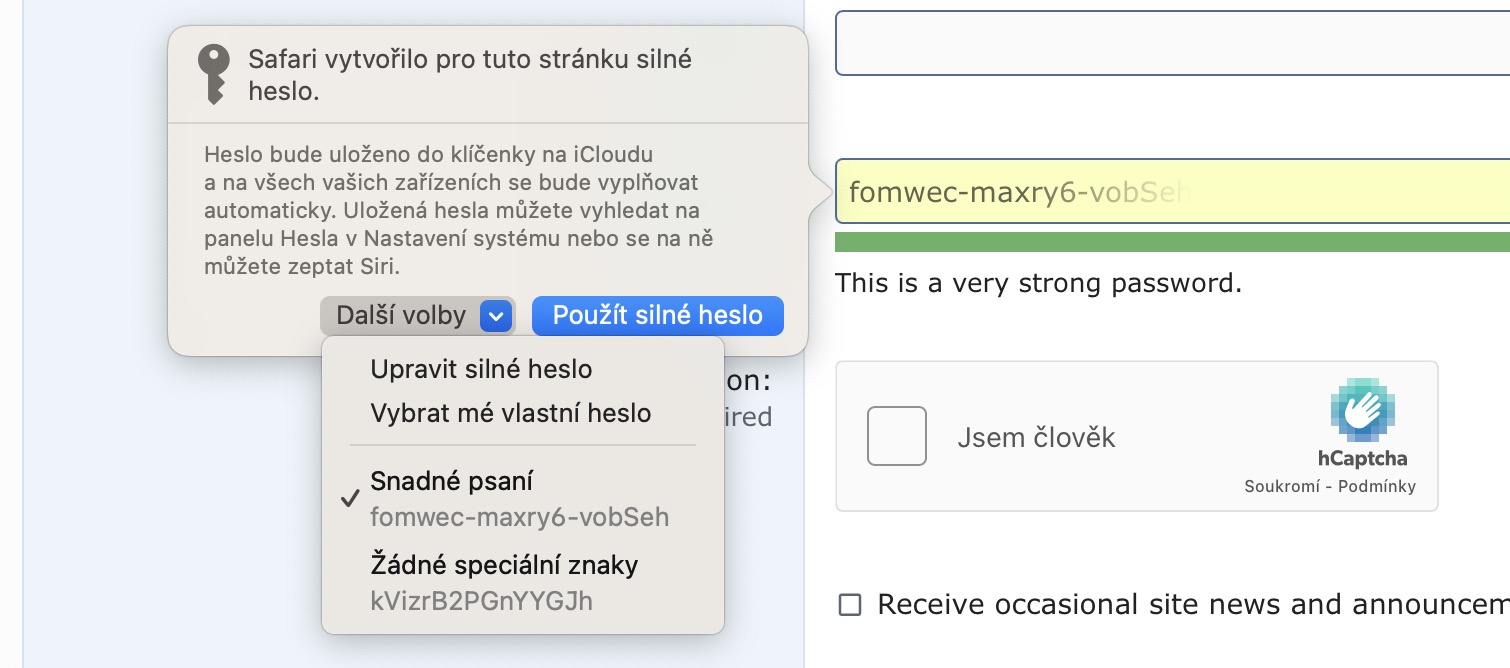
ടച്ച് ഐഡി ഉപയോഗിച്ച് നോട്ടുകൾ ലോക്ക് ചെയ്യുക
മിക്ക ആപ്പിൾ ഉപകരണ ഉപയോക്താക്കളും കുറിപ്പുകൾ സംരക്ഷിക്കാൻ നേറ്റീവ് നോട്ട്സ് ആപ്പ് ഉപയോഗിക്കുന്നു. ഈ ആപ്പ് ലളിതവും ഉപയോക്താക്കൾക്ക് ആവശ്യമായേക്കാവുന്ന എല്ലാ സവിശേഷതകളും വാഗ്ദാനം ചെയ്യുന്നതിനാൽ അതിശയിക്കാനില്ല. നോട്ടുകൾ ലോക്ക് ചെയ്യാനുള്ള ഓപ്ഷൻ വളരെക്കാലമായി ലഭ്യമാണ്, എന്നാൽ ഉപയോക്താക്കൾക്ക് എല്ലായ്പ്പോഴും ഒരു പ്രത്യേക പാസ്വേഡ് സജ്ജീകരിക്കേണ്ടതുണ്ട്. MacOS 13-ലും മറ്റ് പുതിയ സിസ്റ്റങ്ങളിലും പുതിയത്, നോട്ടുകൾ ലോക്ക് ചെയ്യുന്നതിന് ഉപയോക്താക്കൾക്ക് ടച്ച് ഐഡിക്കൊപ്പം ഒരു ലോഗിൻ പാസ്വേഡ് ഉപയോഗിക്കാം. വേണ്ടി നോട്ട് ലോക്ക് ചെയ്താൽ മതി തുറന്ന, തുടർന്ന് മുകളിൽ വലതുഭാഗത്ത് ടാപ്പ് ചെയ്യുക ലോക്ക് ഐക്കൺ. തുടർന്ന് ഓപ്ഷനിൽ ടാപ്പ് ചെയ്യുക നോട്ട് ലോക്ക് ചെയ്യുക എന്ന വസ്തുതയോടെ നിങ്ങൾ ഇത് ആദ്യമായി ലോക്ക് ചെയ്യുമ്പോൾ, നിങ്ങൾ പാസ്വേഡ് ലയന വിസാർഡിലൂടെ പോകേണ്ടതുണ്ട്.